今天小编为大家带来了凯叔讲故事开启互动消息教程,想知道怎么做的小伙伴来看看接下来的这篇文章吧,相信一定会帮到你们的。
凯叔讲故事怎么开启互动消息?凯叔讲故事开启互动消息教程
第一步,打开凯叔讲故事选择右下角【我的】点击进入;
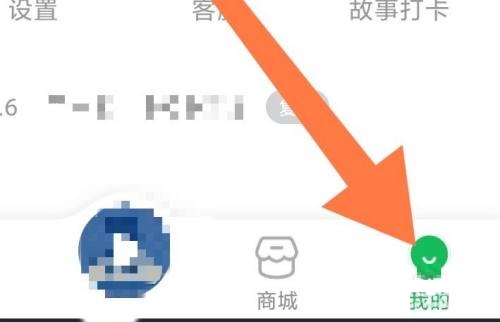
第二步,选择右上角【设置图标】点击进入;
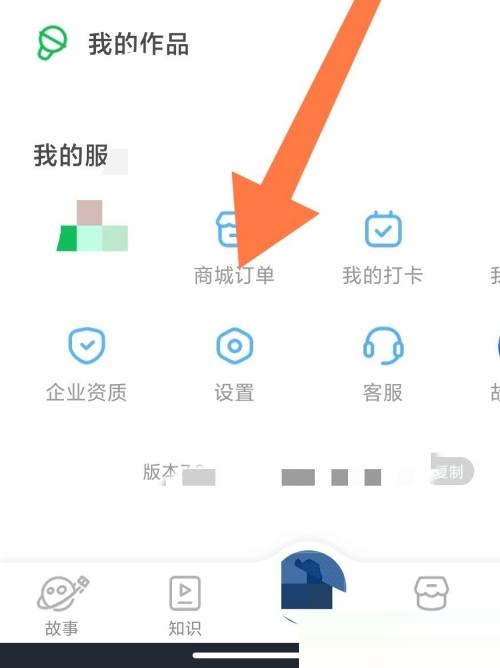
第三步,勾选【通知管理】,保存设置即可。
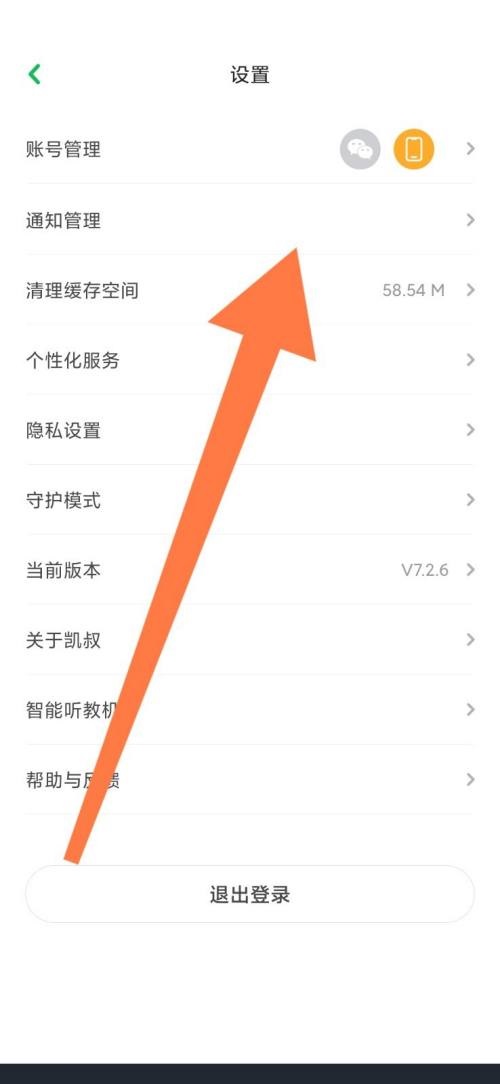
第四步,勾选【互动消息】开启即可。
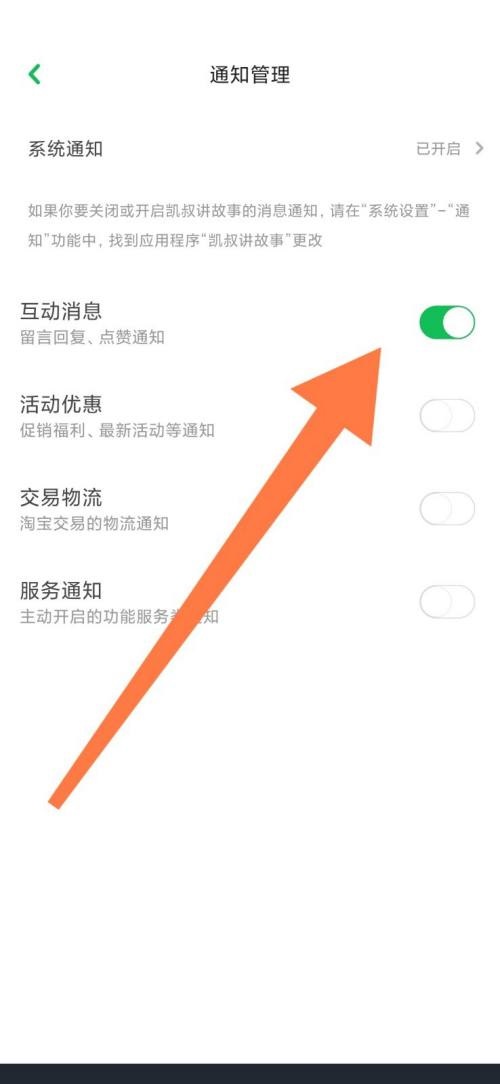
以上这篇文章就是凯叔讲故事开启互动消息教程,更多教程尽在93软件园。
今天小编为大家带来了凯叔讲故事开启互动消息教程,想知道怎么做的小伙伴来看看接下来的这篇文章吧,相信一定会帮到你们的。
凯叔讲故事怎么开启互动消息?凯叔讲故事开启互动消息教程
第一步,打开凯叔讲故事选择右下角【我的】点击进入;
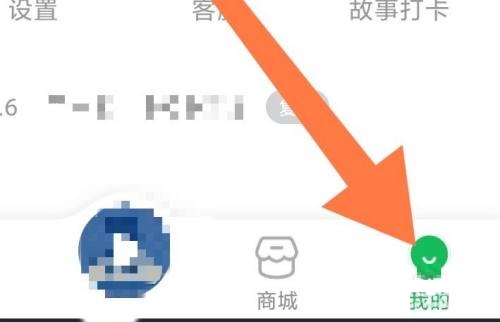
第二步,选择右上角【设置图标】点击进入;
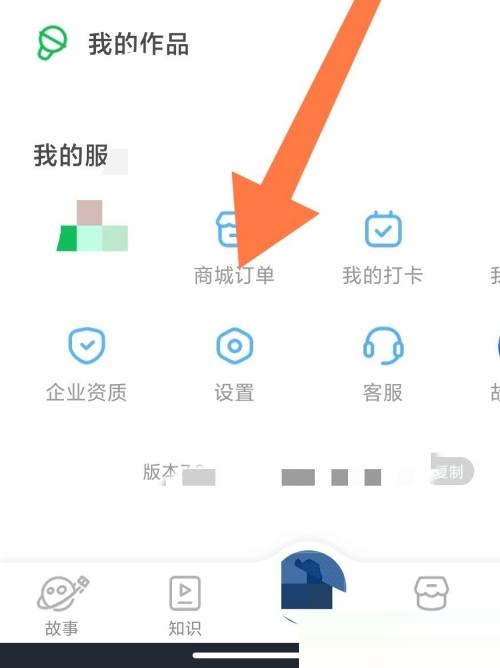
第三步,勾选【通知管理】,保存设置即可。
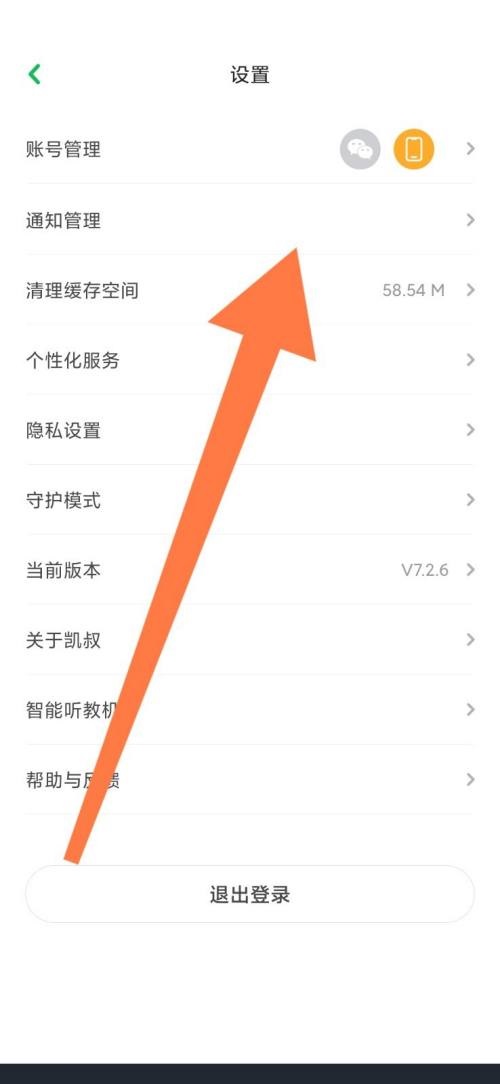
第四步,勾选【互动消息】开启即可。
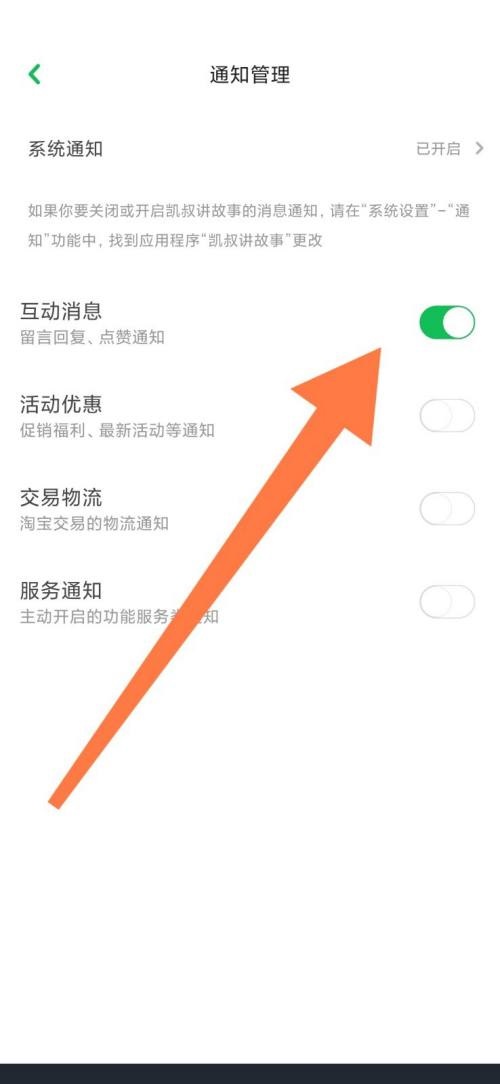
以上这篇文章就是凯叔讲故事开启互动消息教程,更多教程尽在93软件园。
全部评论
本站所有软件来自互联网,版权归原著所有。如有侵权,敬请来信告知,我们将及时撤销。
93软件园提供更安全的安卓软件下载、安卓游戏下载、全体成员欢迎您来到本站!
Copyright © 2019-2024 xz93.com, All Rights Reserved. 鄂ICP备2022012327号-4